excel2010显示坐标轴和网格线的操作教程
时间:2022-10-26 17:43
今天小编就带大家来共同学习excel2010显示坐标轴和网格线的操作教程?希望可以帮助到有需要的小伙伴哦,下面就是详细完整的操作步骤。
excel2010显示坐标轴和网格线的操作教程

打开excel2010,看到一个已被删除了网格线和垂直(值)轴的图表。
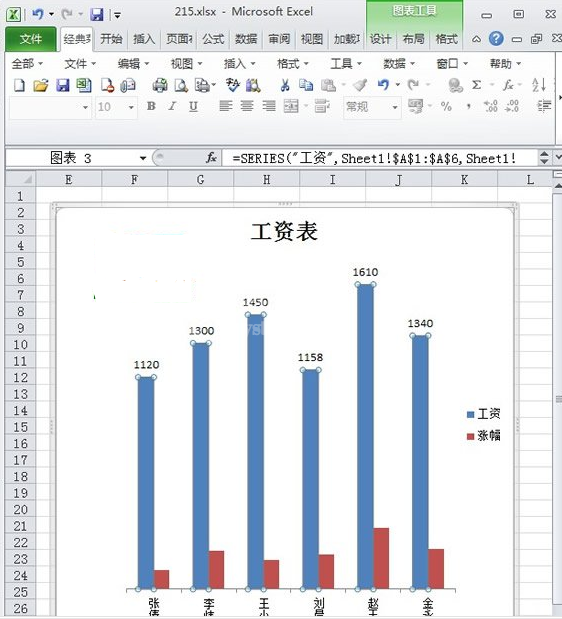
切换到“图表工具”的“布局”选项中,点击“坐标轴”按钮,从下拉菜单中选择“主要纵坐标轴”的“显示默认坐标轴”选项。
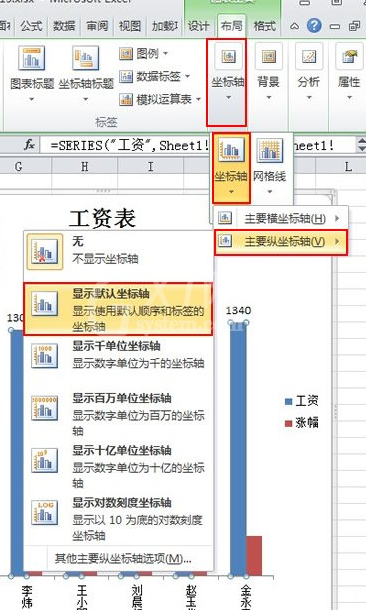
再点击“网格线”按钮,在下拉菜单中选择“主要横网格线”中的“主要网格线”选项。

返回Excel表格,就能看到图表发生了变化。
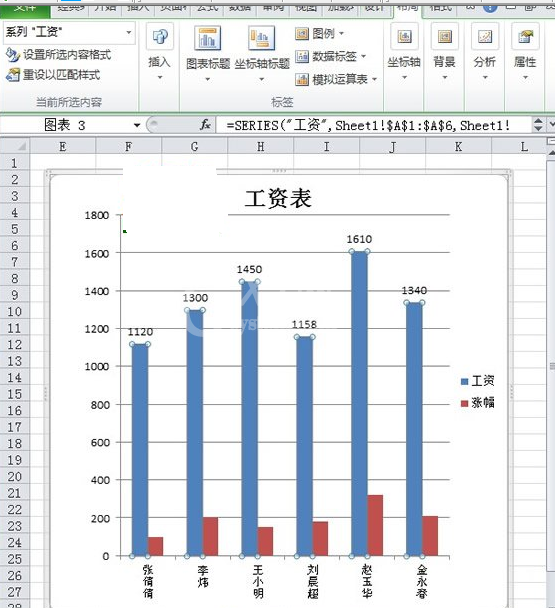
上面就是小编为大家带来的excel2010显示坐标轴和网格线的操作技巧,一起来学习学习吧。相信是可以帮助到一些新用户的。



























